Cho dù vì lý do thẩm mỹ hay khả năng tiếp cận, việc đảo màu trên hình ảnh kỹ thuật số đều dễ dàng với các công cụ phù hợp. Đây là cách thực hiện.
Con người đã đảo ngược màu sắc trong các bức ảnh kể từ khi nhiếp ảnh được phát hiện. Nhưng hồi đó, đảo ngược màu có nghĩa là phải làm việc với nhiều loại hóa chất và phim âm bản trong phòng tối. Ngày nay với nhiếp ảnh kỹ thuật số và công nghệ hiện có, việc đảo màu dễ dàng hơn nhiều.
Trong bài viết này, chúng ta sẽ xem xét một số phương pháp đảo ngược màu. Bạn sẽ học cách đảo ngược màu sắc của hình ảnh bằng Photoshop, các công cụ web trực tuyến và ứng dụng điện thoại. Hãy đọc tiếp và tìm hiểu lý do bạn muốn đảo ngược màu sắc trên ảnh.
Đảo màu là gì?
Đảo ngược màu trong hình ảnh có nghĩa là lật các màu sang màu đối lập trên bánh xe màu. Màu xanh lá cây sẽ chuyển sang màu đỏ tươi, màu đỏ sẽ chuyển sang màu xanh lam và màu vàng sẽ chuyển sang màu tím. Độ sáng của mỗi pixel cũng sẽ chuyển đổi về giá trị tương ứng.
Bánh xe màu sắc được phát minh ra để thể hiện mối quan hệ giữa các màu sắc. Nó lần đầu tiên được tạo ra bởi Isaac Newton cho các thí nghiệm về quang học của ông. Kể từ đó, nó đã được cập nhật để phù hợp với nhu cầu của các nhà khoa học, nhà thiết kế, nghệ sĩ, nhiếp ảnh gia, nhà quay phim và những người khác.
Để có ý tưởng hay hơn, đây là hình dáng của bánh xe màu:
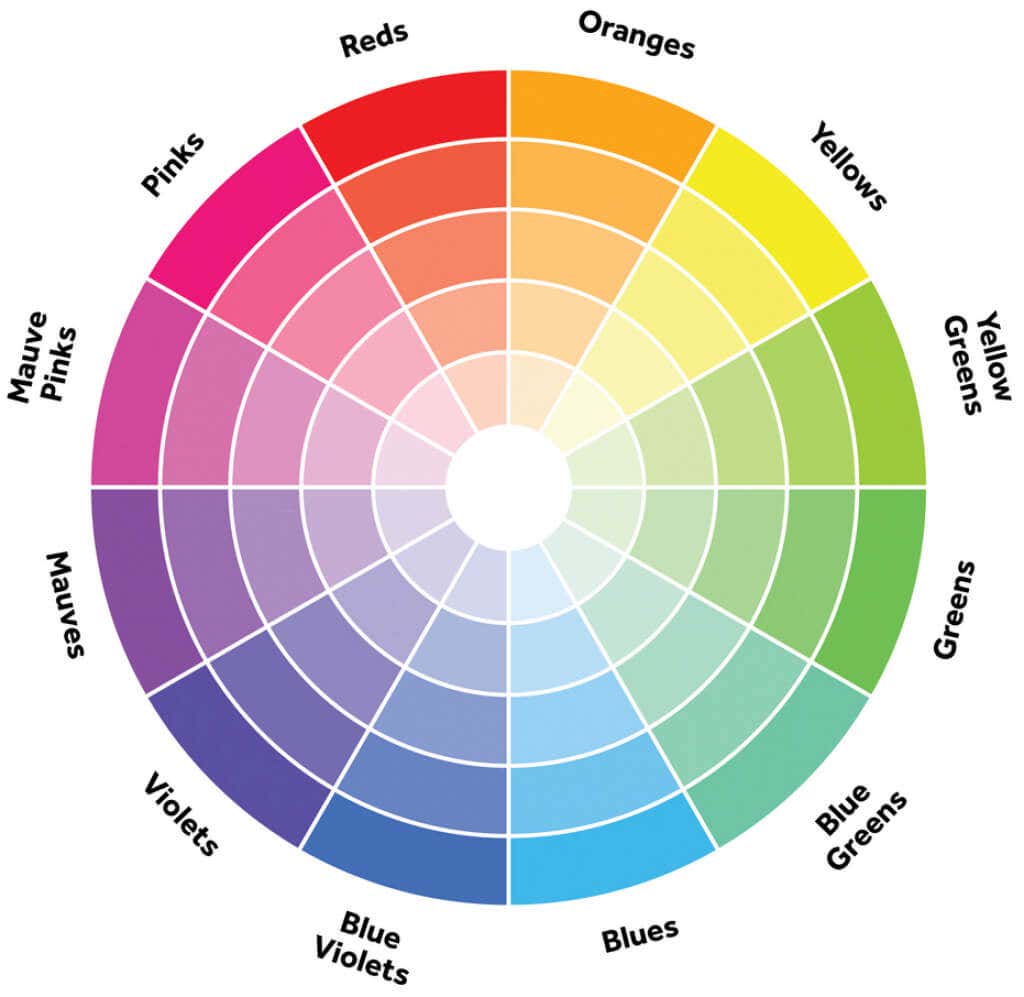
Bạn có thể thắc mắc liệu có thể đảo màu trên ảnh đen trắng hay không vì chúng không có màu. Câu trả lời là có, nhưng trong trường hợp này, đảo màu có nghĩa là vùng sáng trở nên tối và vùng tối trở nên sáng. Trong các ảnh màu, các màu được đảo ngược thành các màu bổ sung của chúng. Không bị mất độ bão hòa màu hoặc độ sáng.
Tại sao bạn có thể muốn đảo ngược màu sắc trong ảnh của mình
Có nhiều lý do khác nhau khiến bạn muốn đảo màu trên ảnh của mình. Một số hoàn toàn mang tính thẩm mỹ. Mọi người chỉ đơn giản thấy những bức ảnh có màu sắc đảo ngược là thú vị và thú vị khi nhìn vào. Tuy nhiên, đảo ngược màu sắc cũng có thể giúp những người nhìn thấy màu sắc khác đi.
Người mù màu cũng thấy việc đảo màu rất hữu ích. Mù màu không có nghĩa là một người nhìn thế giới chỉ có màu đen và trắng. Có nhiều loại mù màu khác nhau và những người mắc bệnh này thường nhìn thấy màu sắc khác nhau. Việc đảo ngược màu sắc có thể giúp họ nhìn thấy những màu sắc mà họ nghĩ là không có..
Đảo màu không chỉ ảnh hưởng đến màu sắc của hình ảnh mà còn làm tăng độ tương phản và tăng cường chi tiết. Điều này có thể hữu ích cho những người có thị lực kém. Vì nó cũng làm tối các phần sáng nên có thể giảm mỏi mắt bằng cách loại bỏ ánh sáng xanh.
Cách đảo màu trong ảnh bằng PC
Có nhiều công cụ chỉnh sửa, miễn phí hoặc trả phí, mà bạn có thể sử dụng để đảo màu hình ảnh. Hãy cùng kiểm tra một số trong số chúng và xem cách thực hiện trên Windows và Mac.
Adobe Photoshop
Mặc dù Photoshop là một công cụ rất phức tạp dành cho chỉnh sửa hình ảnh nhưng việc đảo ngược màu init cũng đơn giản như sử dụng một phím tắt. Chỉ cần mở một bức ảnh bạn muốn trong Photoshop, sau đó bạn có thể tiếp tục và nhấn Ctrl+Itrên Windows hoặc Cmd+Itrên Mac và toàn bộ ảnh sẽ bị đảo ngược.
Vì Photoshop sẽ hủy ảnh gốc của bạn và bạn sẽ không thể quay lại ảnh đó nếu thay đổi ý định, nên bạn nên lưu ảnh gốc và làm việc trên một bản sao. Đảo ngược màu sắc trên một lớp mới. Đây là cách để làm điều đó. Nhưng trước tiên, nếu bạn chỉ muốn đảo ngược một phần của bức ảnh, hãy tạo vùng chọn bằng cách sử dụng bất kỳ công cụ chọn nào, sau đó tạo một lớp đảo ngược.
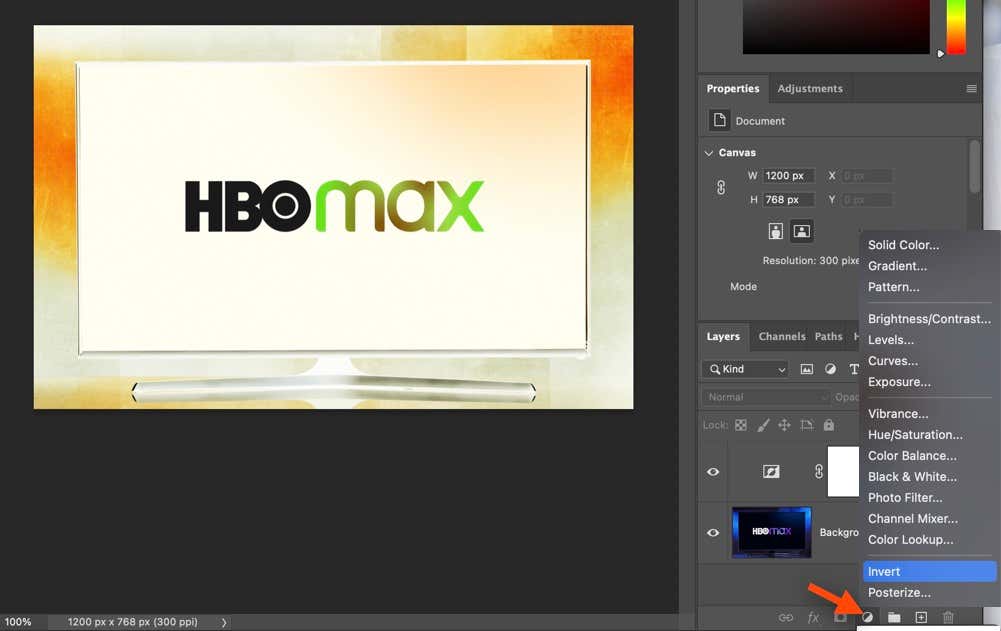
Để thực hiện việc này, hãy tìm Tạo lớp điền hoặc điều chỉnh mớiở cuối bảng điều khiển Lớp. Một menu thả xuống sẽ xuất hiện khi bạn nhấp vào nó. Chọn Đảo ngược và Photoshop sẽ tự động thêm Lớp đảo ngược lên trên ảnh gốc của bạn.
Khi hài lòng với kết quả và bạn đã đạt được điều mình mong muốn, bạn có thể lưu hình ảnh của mình dưới dạng tệp jpg hoặc PNG.
Microsoft Paint
MS Paint là trình chỉnh sửa hình ảnh do Microsoft phát triển và có sẵn cho Windows 10 và 11. Nó có tùy chọn tích hợp để đảo màu. Chỉ cần mở một hình ảnh bằng cách đi tới Tệprồi Mởhoặc bằng cách nhấn Ctrl+O. Bây giờ, hãy chọn toàn bộ hình ảnh bằng cách nhấnCtrl+A, nhấp chuột phải vào hình ảnh và chọn Đảo màu.
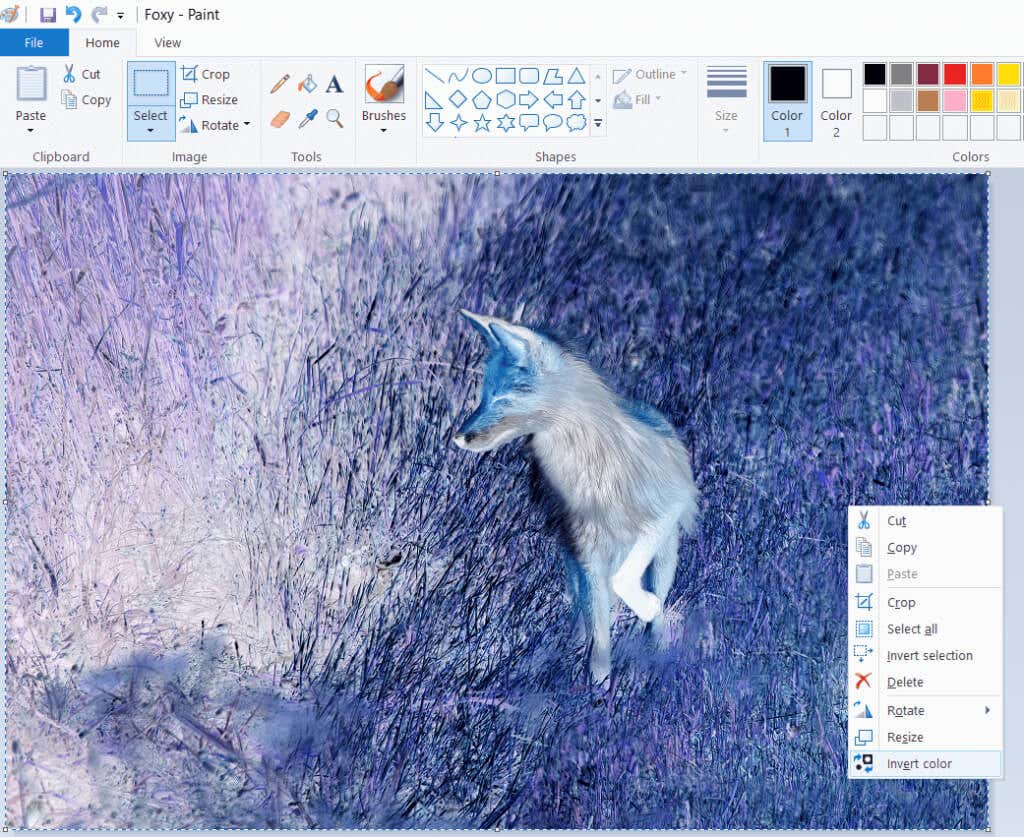
Xem trước ứng dụng
Người dùng macOS có thể đảo ngược màu sắc trong hình ảnh của họ bằng cách sử dụng Ứng dụng xem trước. Đây là ứng dụng mặc định để xem hình ảnh trên máy tính Mac và để mở hình ảnh trong đó, chỉ cần nhấp đúp vào hình ảnh đó. Sau khi hình ảnh của bạn mở, hãy chuyển đến Công cụvà chọn Điều chỉnh màu.Bạn sẽ thấy các thanh trượt điểm trắng và đen trên bảng điều chỉnh màu. Để đảo ngược màu sắc, hãy kéo điểm trắng sang trái và điểm tối sang phải. Khi bạn đã hài lòng với hình ảnh của mình, hãy lưu nó..
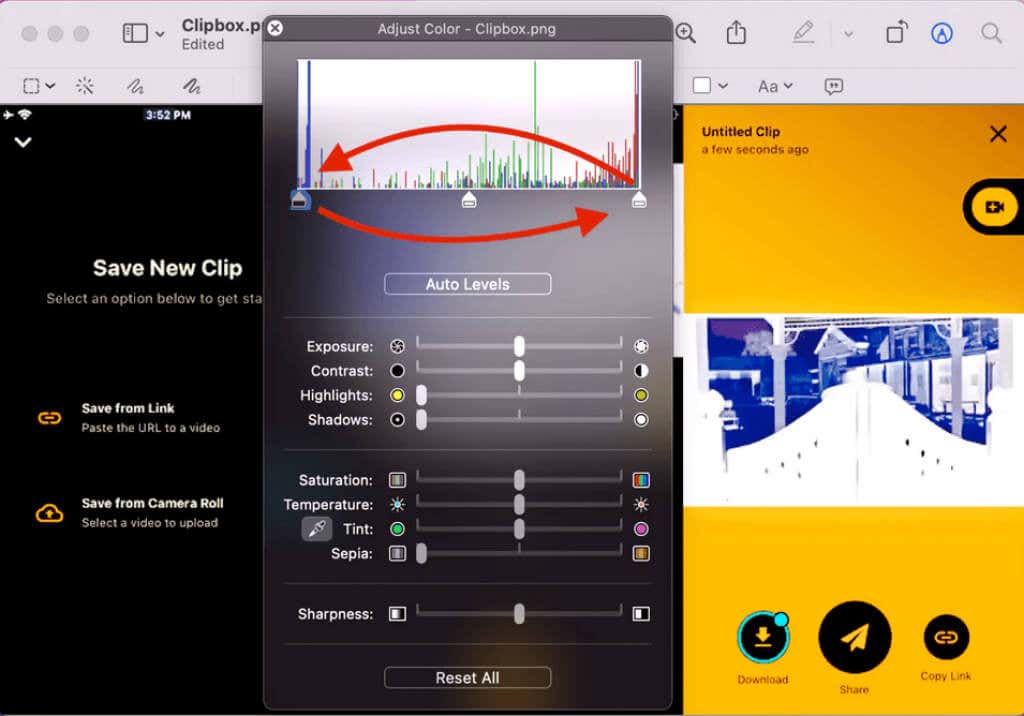
Phần mềm miễn phí
Hiện có rất nhiều công cụ chỉnh sửa hình ảnh miễn phí và hầu hết chúng đều có khả năng đảo ngược màu sắc của hình ảnh của bạn. Một số nâng cao hơn, như GIMP. Nó sẽ cho phép bạn làm việc với các lớp và đảo ngược màu sắc trên các phần của hình ảnh. Một số khác thì đơn giản và sẽ đảo ngược hình ảnh chỉ bằng vài cú click chuột. Dưới đây là một số cách đơn giản:
Paint.Net
Sơn.NET là phần mềm chỉnh sửa ảnh miễn phí với rất nhiều tính năng. Nó làm cho việc đảo ngược màu sắc rất đơn giản. Tất cả những gì bạn cần là đi tới Điều chỉnhrồi đến Đảo ngược màu. Bạn cũng có thể chỉ cần nhấn phím tắt Ctrl+Shift+Iđể sử dụng tùy chọn đảo màu.
IrfanView
Đây là phần mềm chỉnh sửa ảnh đang ngày càng được ưa chuộng. Tính năng đảo ngược màu của nó được gọi là Âm bản vì nó bắt chước hình thức của âm bản màu phim cũ. Sau khi bạn mở một hình ảnh trong IrfanView, hãy chuyển đếnHình ảnh,sau đó chọn Tiêu cực(đảo ngược hình ảnh)vàTất cả các kênh.
PhotoScape
Là trình chỉnh sửa hình ảnh nổi tiếng, PhotoScape rất nổi tiếng với nhiều tính năng, chẳng hạn như tạo ảnh GIF động, nhiều hiệu ứng, bộ lọc và tùy chọn chỉnh sửa. Đảo ngược hình ảnh đơn giản như tìm nút Đảo ngược hiệu ứng tiêu cực trong tab trình chỉnh sửa của PhotoScape. Đây cũng là nơi bạn có thể tìm thấy các hiệu ứng khác, chẳng hạn như màu nâu đỏ, thang độ xám hoặc đen trắng. Bạn sẽ nhanh chóng đảo ngược màu sắc chỉ bằng một cú nhấp chuột.
Công cụ chỉnh sửa trực tuyến miễn phí
Nếu không muốn tải xuống và cài đặt phần mềm đảo màu trên ảnh, bạn chỉ cần chọn thực hiện việc đó thông qua một trong nhiều công cụ trực tuyến miễn phí. Họ là một sự lựa chọn tuyệt vời cho người mới bắt đầu. Thông thường, các công cụ trực tuyến rất dễ sử dụng và chỉ trong vài cú nhấp chuột, bạn có thể biến đổi hình ảnh của mình mà không mất bất kỳ chi phí nào. Dưới đây là danh sách các công cụ chỉnh sửa trực tuyến phổ biến nhất.
Pixlr E
Một trong những trình chỉnh sửa trực tuyến phổ biến nhất là Pixlr E. Nó sẽ cho phép bạn đảo ngược màu sắc chỉ bằng vài cú nhấp chuột. Mở hình ảnh của bạn hoặc chọn một hình ảnh từ thư viện kho phong phú của nó. Điều hướng đến Điều chỉnhvà tìm Đảo ngượcgần như ở cuối thanh menu và thế là xong. Lưu ý rằng phiên bản Pixlr X đã loại bỏ tùy chọn đảo màu, vì vậy hãy đảm bảo bạn sử dụng Pixlr E..
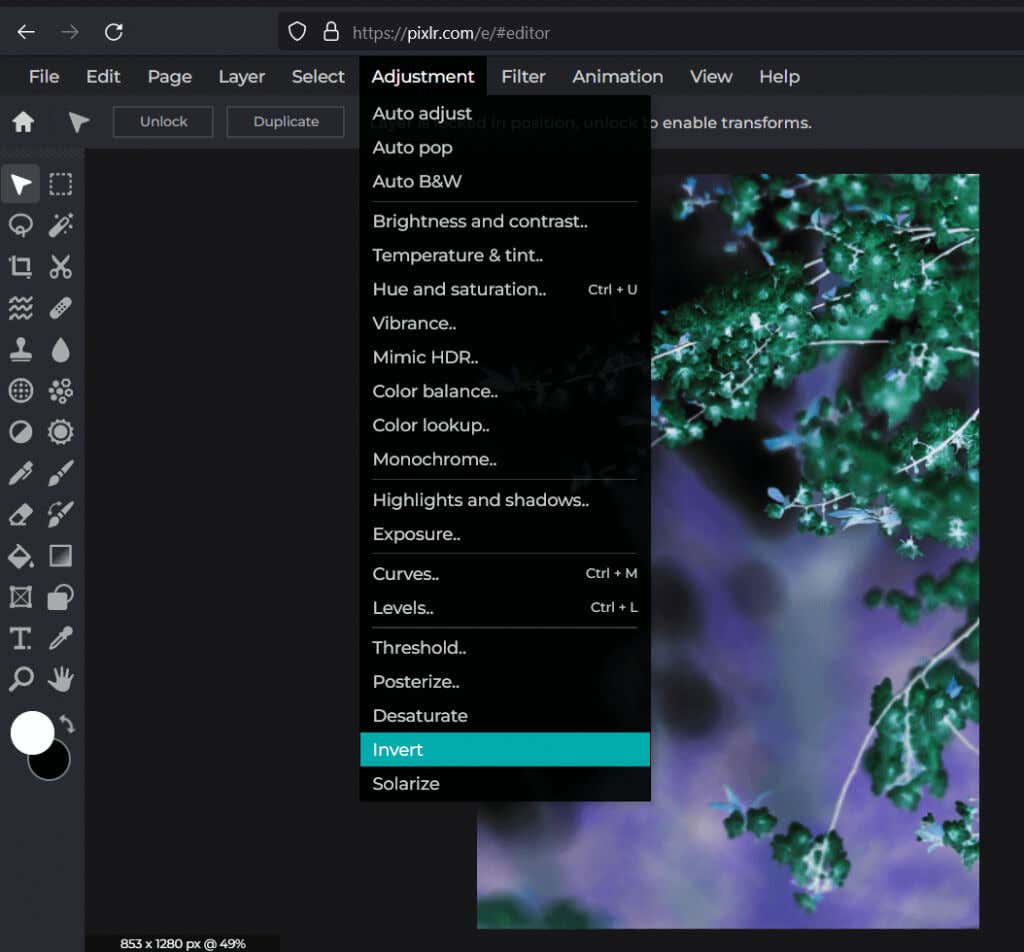
Pixel
Một trình chỉnh sửa trực tuyến miễn phí khác sẽ cho phép bạn đảo ngược hình ảnh của mình một cách dễ dàng. Tải lên tệp hình ảnh hoặc chọn một tệp từ thư viện chứng khoán do Pixelied cung cấp. Sau đó, chỉ cần nhấp vào Hình ảnhHiệu ứng và Bộ lọctrên thanh công cụ trên cùng của trình chỉnh sửa. Đi tới Bộ lọcvà tìm Đảo ngược.
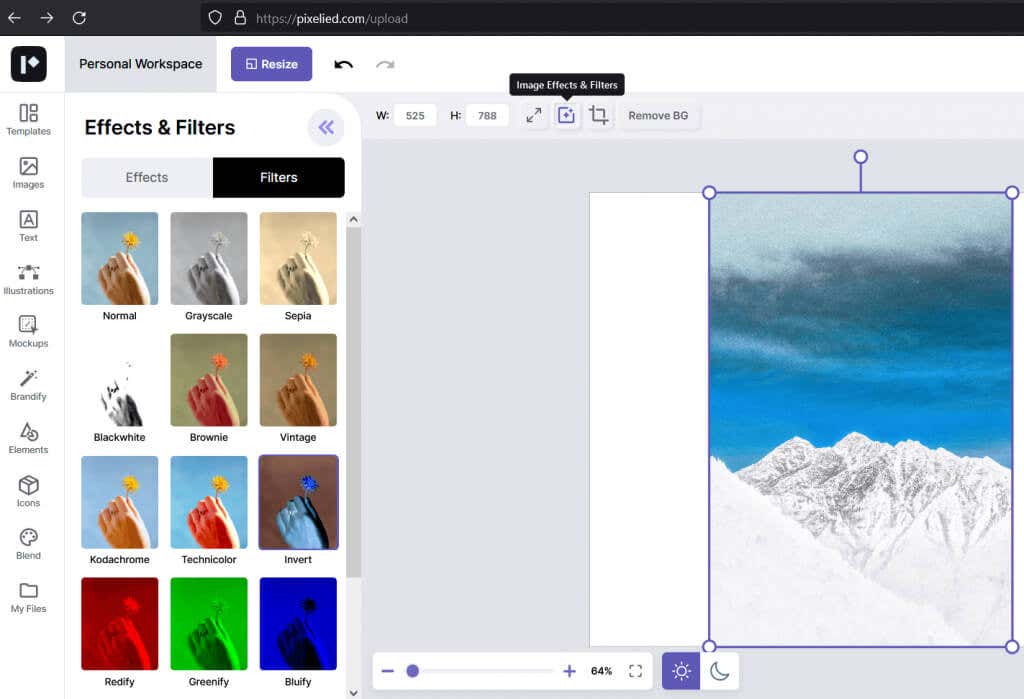
Công cụ thông
PineTools không phải là một trình soạn thảo trực tuyến đơn giản. Đó là tập hợp các công cụ giúp bạn chỉnh sửa ảnh và video, nén hoặc chuyển đổi tệp, v.v. Để đảo màu bằng PineTools, hãy đi tới Hình ảnh, tìm công cụ Đảo ngược màuvà nhấp vào công cụ đó. Nó sẽ yêu cầu bạn tải lên hình ảnh của bạn bây giờ. Sau khi chọn ảnh của mình, bạn chỉ cần nhấn nút Đảo ngượcmàu xanh lá cây ở cuối màn hình và thế là xong. Giờ đây, bạn có thể lưu hình ảnh của mình hoặc đăng trực tiếp lên một trong nhiều mạng xã hội ngay từ PineTools.
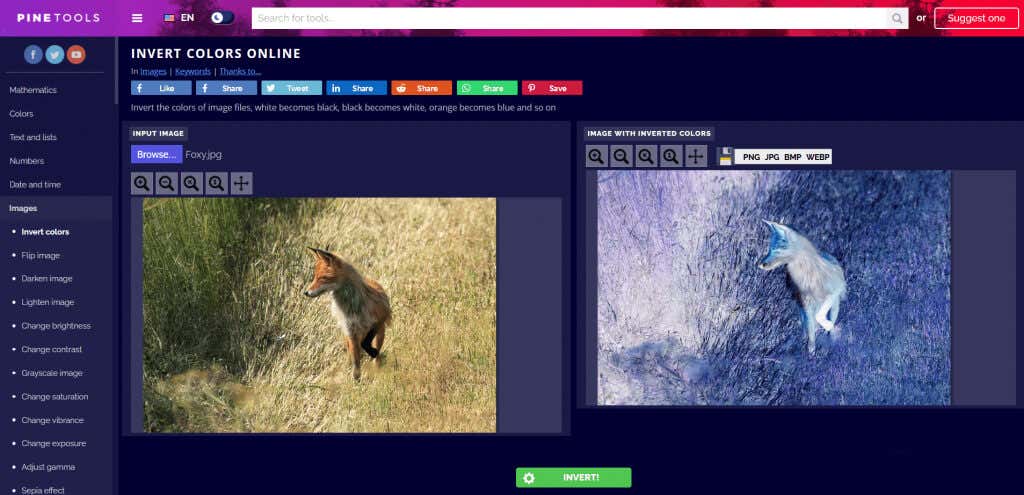
Cách đảo màu trong ảnh trên điện thoại thông minh
Có nhiều ứng dụng khác nhau mà bạn có thể cài đặt trên điện thoại thông minh để đảo màu nhanh chóng trên ảnh. Các ứng dụng khác nhau hoạt động trên Android và iOS. Hãy chọn cái phù hợp với nhu cầu của bạn.
Giám đốc ảnh
PhotoDirector là trình chỉnh sửa ảnh miễn phí tổng thể tốt nhất dành cho điện thoại di động. Nó cũng có thể tạo ảnh ghép. Đối với việc đảo màu, nó sẽ cho bạn khả năng kiểm soát tuyệt vời vì bạn có thể sử dụng đường cong màu để thay đổi các kênh màu đỏ, lục và lam (RGB) riêng lẻ. Ứng dụng này hoạt động trên cả Android và iPhone và có phiên bản PC.
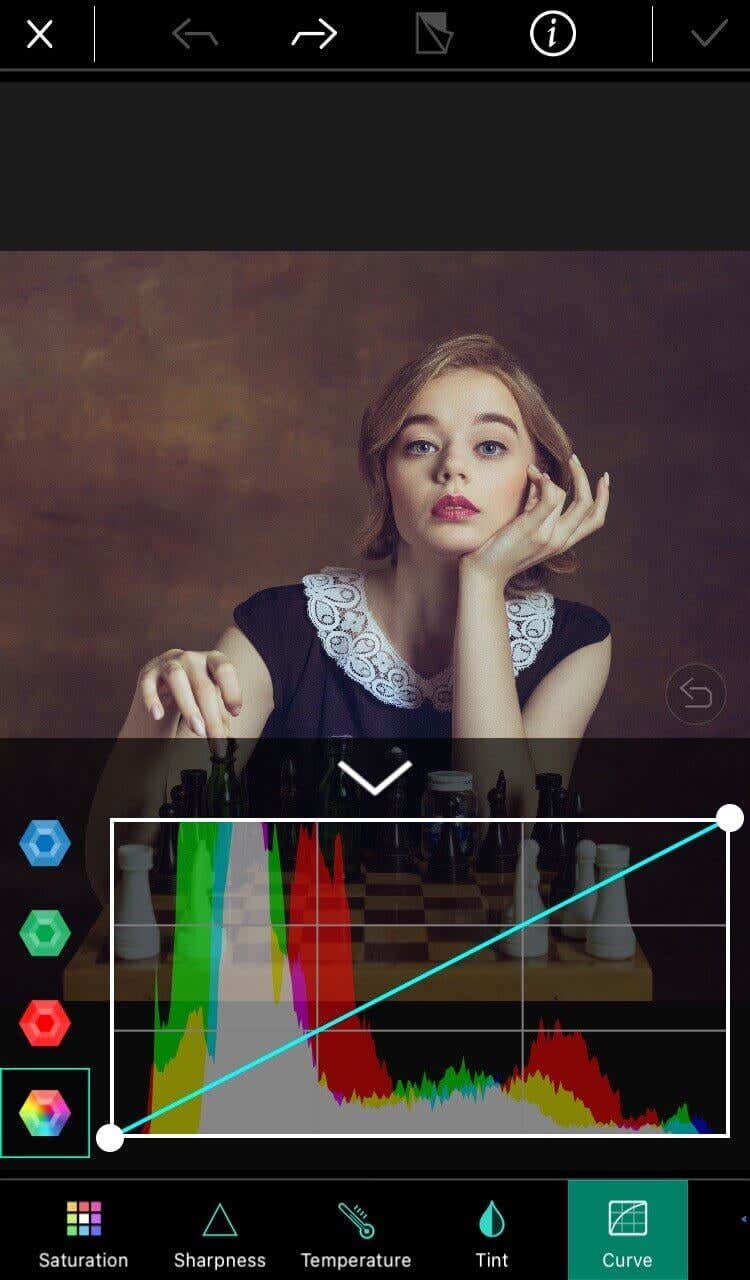
Tôi tiêu cực
Negative Me là một ứng dụng đơn giản chỉ có một chức năng. Chỉ với một cú nhấp chuột, nó sẽ chuyển đổi hình ảnh từ dương sang âm và ngược lại. Bạn thậm chí không phải làm bất cứ điều gì đặc biệt. Chỉ cần mở ảnh của bạn trong ứng dụng và nó sẽ tự động được chuyển đổi. Ứng dụng này cũng có camera tích hợp để bạn có thể chụp ảnh mới từ bên trong. Bạn có thể tải Negative Me từ cửa hàng Apple và chạy nó trên điện thoại hoặc iPad của mình.
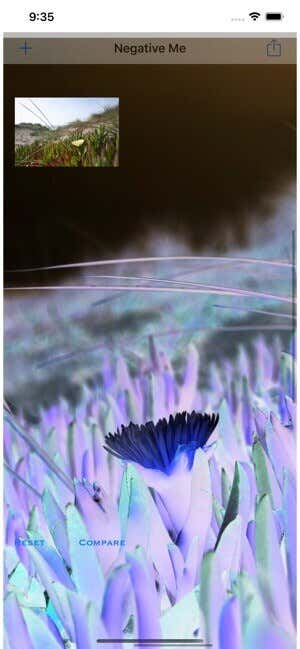
Hình ảnh tiêu cực
Hình ảnh tiêu cực là một ứng dụng tương tự như Negative Me nhưng chỉ hoạt động trên thiết bị Android. Nó sẽ cho phép bạn chuyển đổi ảnh của mình thành âm bản chỉ bằng một cú nhấp chuột đơn giản, nhưng nó cũng sẽ cho phép bạn chỉ chuyển đổi một phần lựa chọn của ảnh. Nó cũng có một camera tích hợp, nhưng bạn cũng có thể tải lên một số ảnh cũ hơn của mình. Phần hay nhất của Hình ảnh âm bản là bạn có thể sử dụng nó để chuyển đổi âm bản phim cũ thành ảnh thật. Chỉ cần sử dụng máy ảnh của điện thoại để chụp ảnh âm bản và chạy nó qua ứng dụng..
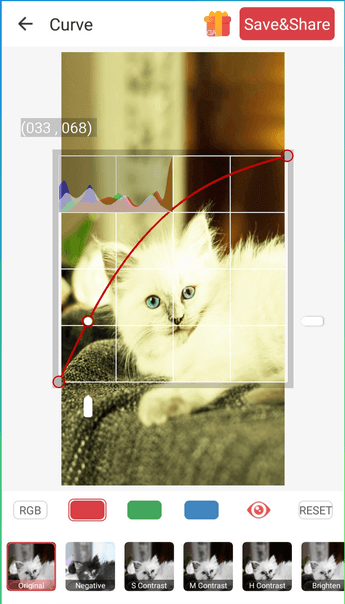 .
.